Mục lục bài viết
Nội dung cập nhật
Có thể triển khai tự động khởi động và dừng EC2 theo các cách sau.
- Chọn AWS Lambda để khởi động EC2 làm EventBridge target
- Chọn tài liệu của AWS Systems Manager Automation làm EventBridge target
- Gọi trực tiếp API của EC2 từ EventBridge
- Gọi trực tiếp API của EC2 từ EventBridge Scheduler
Đặc biệt khi sử dụng Lambda ở phương pháp 1, bạn cần phải quản lý phiên bản Python của runtime. Trong bài viết này sử dụng phương pháp gọi trực tiếp API của EC2 từ EventBridge Scheduler.
Cấu hình IAM Role
- Chọn [Tạo mới role] từ IAM Role.
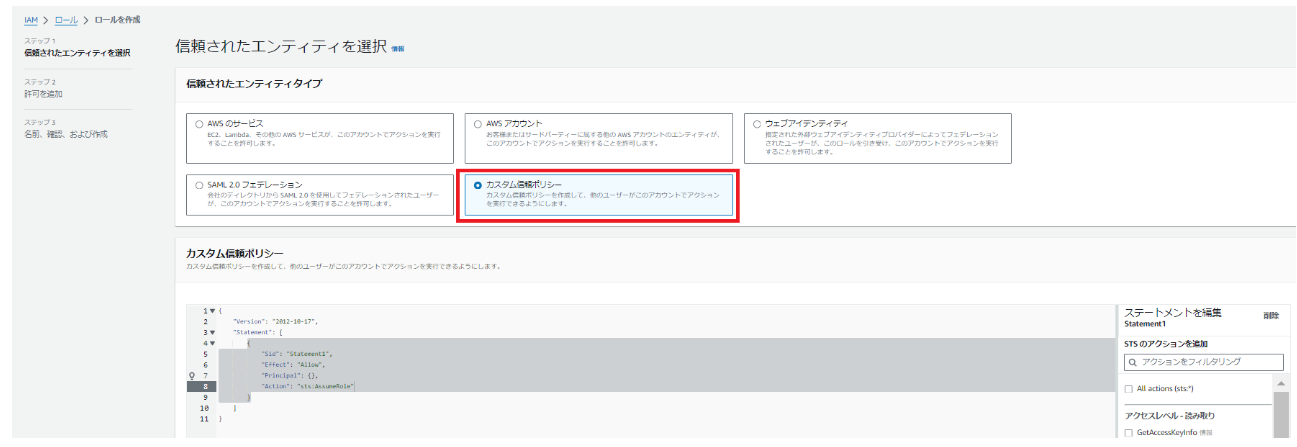
- Cấu hình một policy tin cậy tùy chỉnh như sau:
{
"Version": "2012-10-17",
"Statement": [
{
"Effect": "Allow",
"Principal": {
"Service": "scheduler.amazonaws.com"
},
"Action": "sts:AssumeRole"
}
]
}- Phần thêm quyền sẽ hoạt động nếu cấp quyền khởi động và dừng EC2. Trong cột này, quyền AmazonEC2FullAccess được cấp.
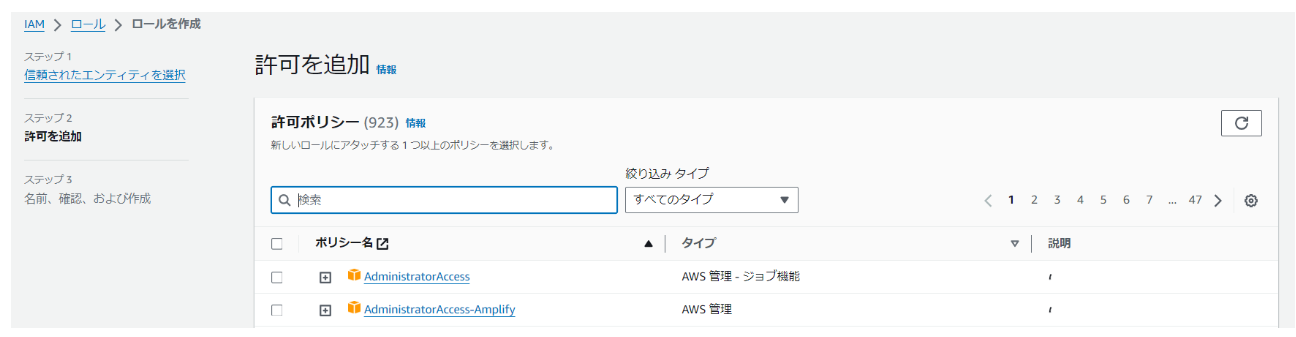
Cấu hình EventBridge Scheduler
- Chọn EventBridge Scheduler. Nhấp vào [Tạo schedule] từ [schedule].
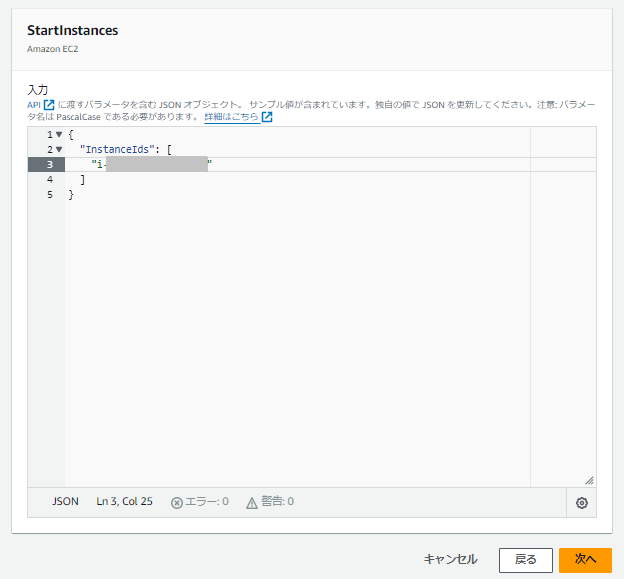
- Nhập [Tên schedule].
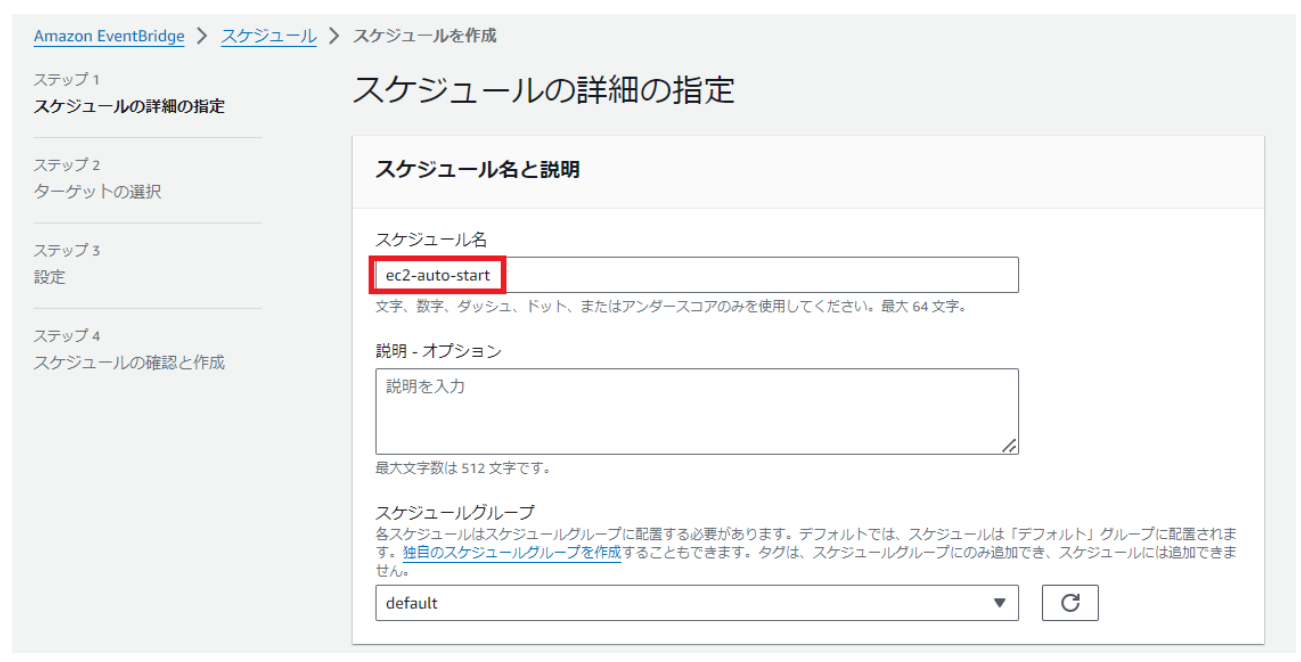
- Về schedule pattern, ở đây thiết lập thời gian khởi động là 9 giờ theo giờ Nhật Bản. Chọn [Schedule định kỳ], vì là giờ Nhật nên chọn múi giờ “UTC+09:00”. Thiết lập khởi động vào lúc 9 giờ từ thứ Hai đến thứ Sáu.
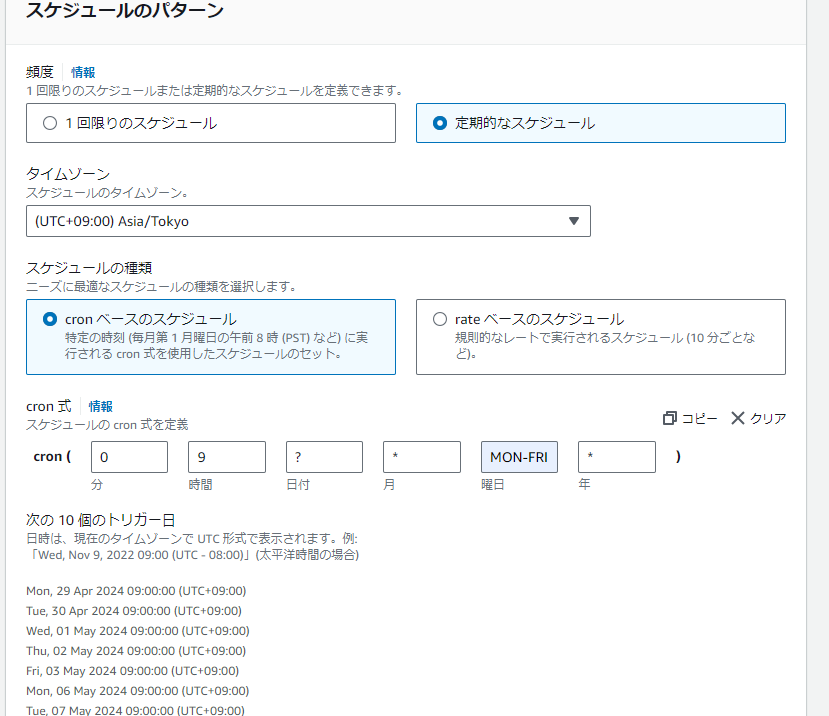
- Tắt flextime window và không nhập thông tin về thời gian ban ngày.
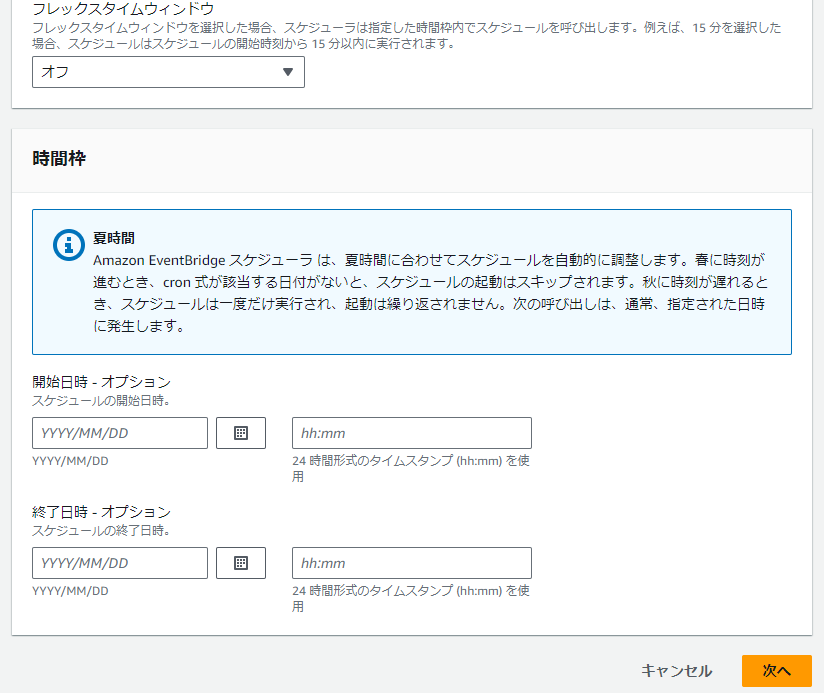
- Tiếp theo, tiến hành “Chọn target” như bước 2. Chọn “EC2” từ tất cả các API.
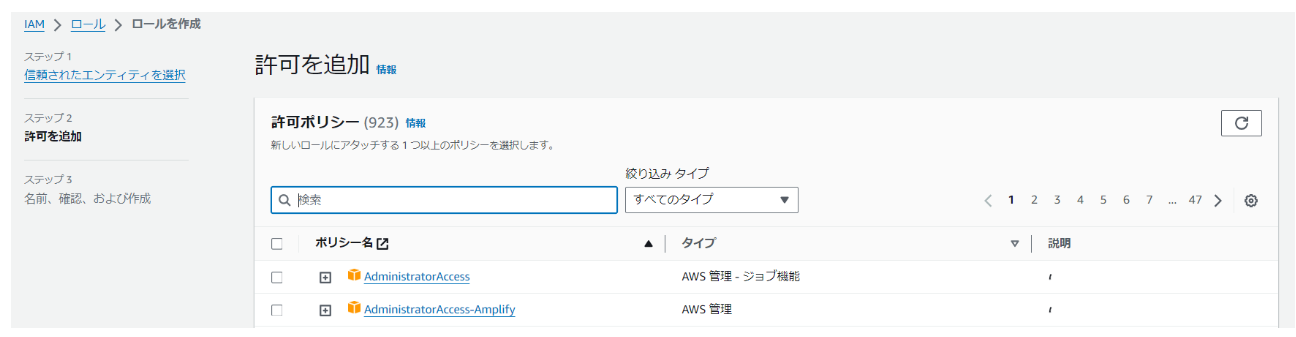
- Chọn API “StartInstances” từ API của Amazon EC2.
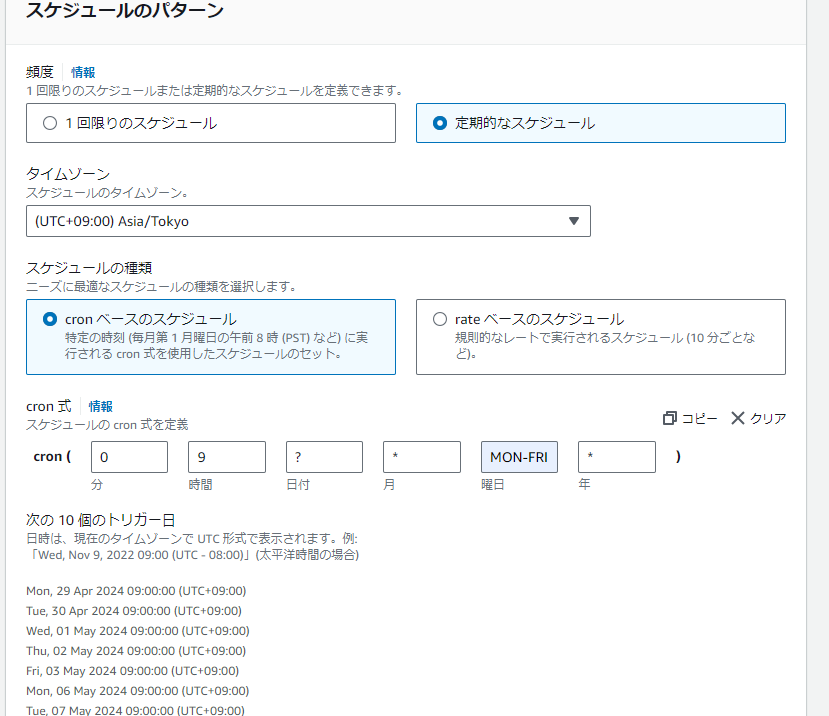
- Mặc dù có thể chỉ định ID của nhiều EC2 instance, nhưng tuỳ thuộc vào kết quả giám sát của CloudWatch để vận hành, ví dụ như khi khởi động lại instance, bạn sẽ cần phải sửa đổi schedule mỗi lần. Vì vậy chỉ định tag bằng phương pháp khác sẽ là lý tưởng nhất.
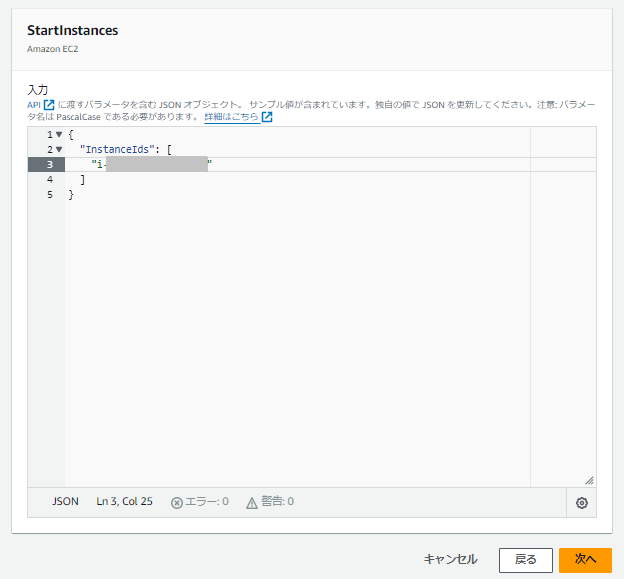
- Kích hoạt schedule trong cài đặt bước 3. Mặc định, số lần thử lại là “185 lần”, thay đổi thành 10 lần.
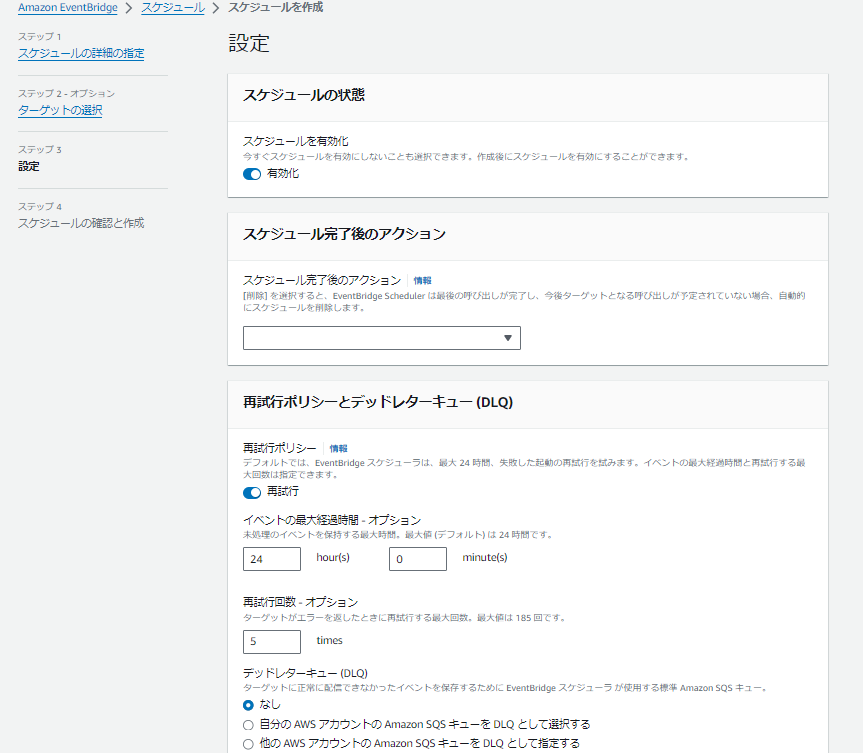
- Tại phần quyền truy cập, chọn “Sử dụng role hiện có” và chỉ định IAM role đã được tạo trước đó.
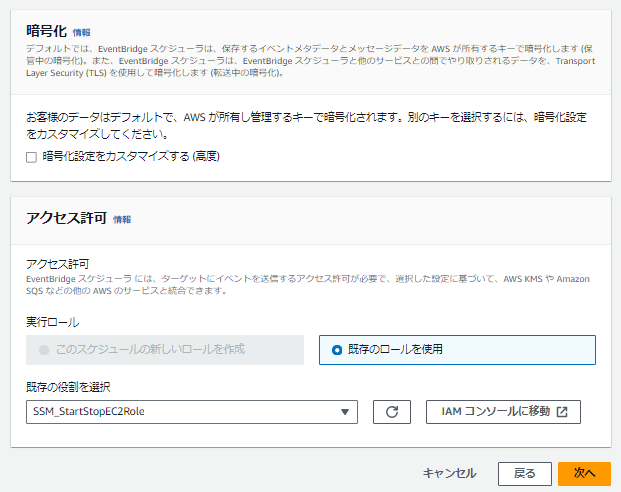
- Xác nhận và tạo schedule sau khi kiểm tra lại cài đặt.
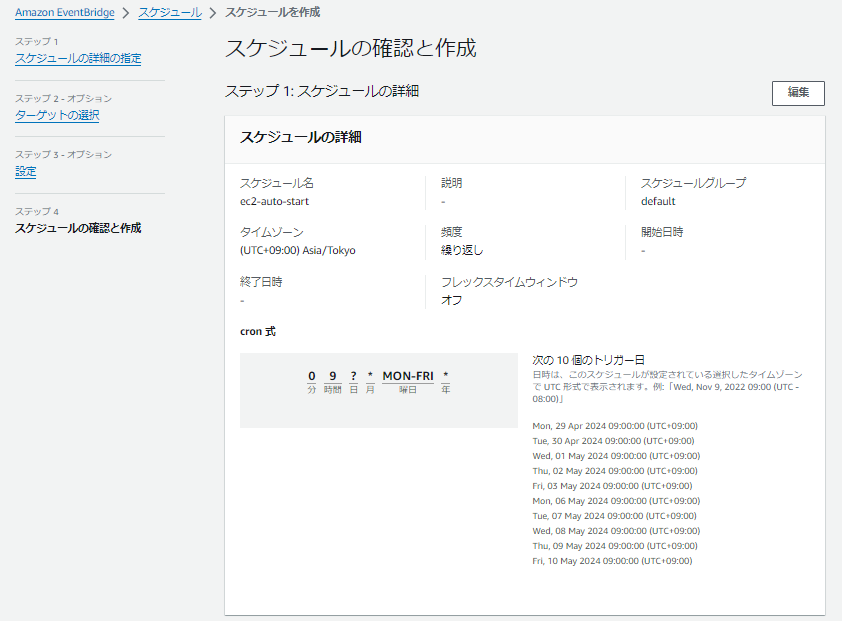

Để lại một bình luận